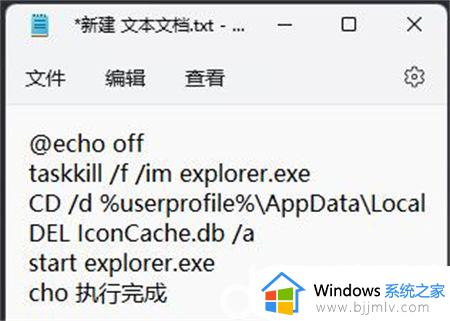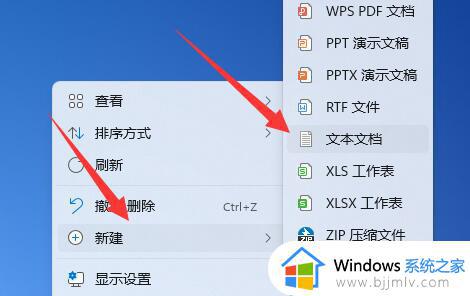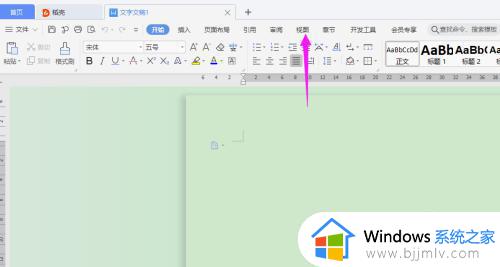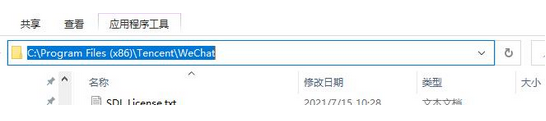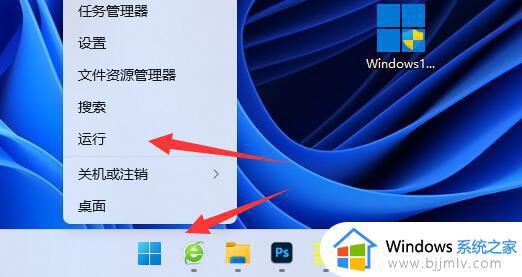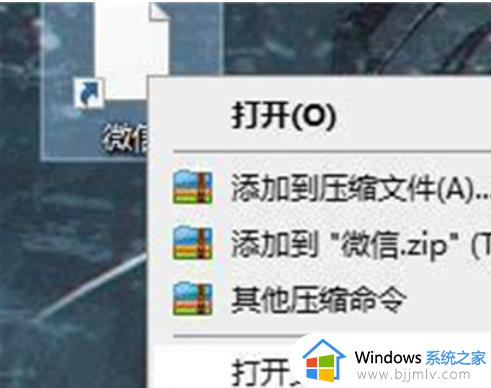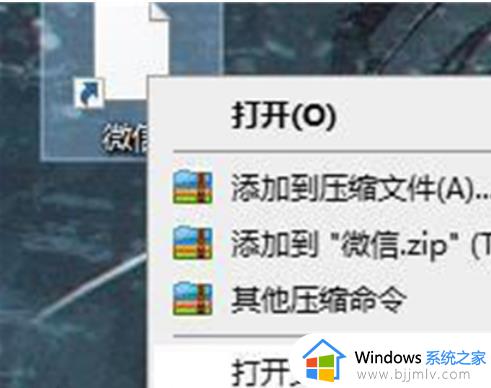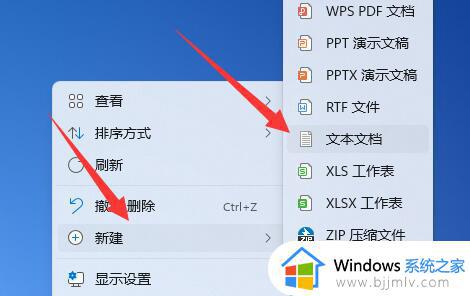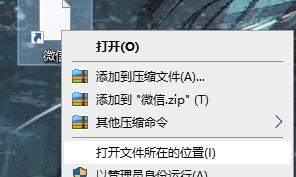win11word文件图标空白怎么办 win11word文档的图标变成了白色修复方法
许多用户在使用win11电脑办公的时候,也经常会用到办公软件来进行编辑文档,其中就包括word工具,然而最近有用户想要打开win11系统中word工具时,却发现图标显示变成白色的了,对此win11word文件图标空白怎么办呢?今天小编就给大家带来win11word文档的图标变成了白色修复方法。
具体方法如下:
情况一:由于文件的默认打开程序没有选
方法一:
1、首先,选择变成白色的Word图标,并点击【右键】,在打开的菜单项中,选择【打开方式】 - 【选择其他应用】;
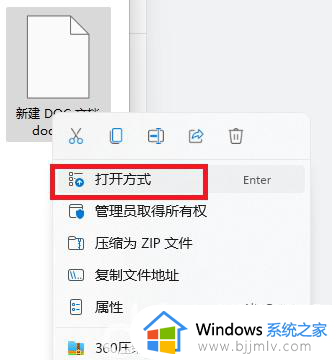
2、这时候,会弹出你要如何打开这个文件窗口,找到WPS,或Microsoft Office软件,选择后,再勾选【始终使用此应用打开文件】;
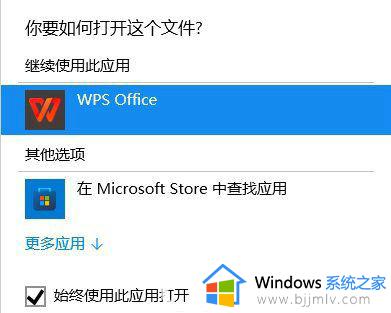
方法二:
1、首先,按键盘上的【 Win + S 】组合键,或点击任务栏上的【搜索图标】,打开的Windows 搜索窗口,在搜索框输入【默认应用】并打开;
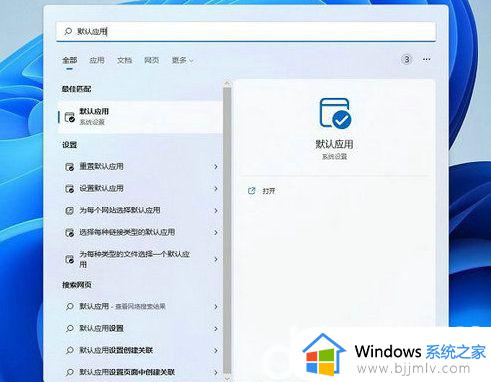
2、Windows 设置窗口,左侧边栏,选择的是【应用】,右侧往下拖动,找到WPS Office,或Microsoft Office软件,点击进去;
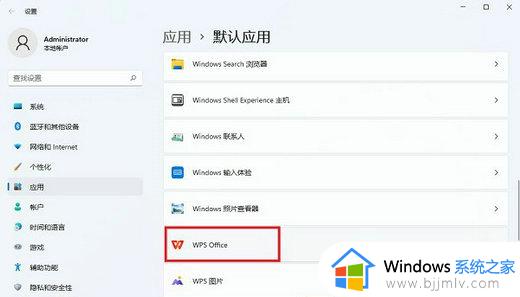
3、点击Word文档对应的后缀名doc和docx,就可以更改默认应用,使用哪个软件打开;
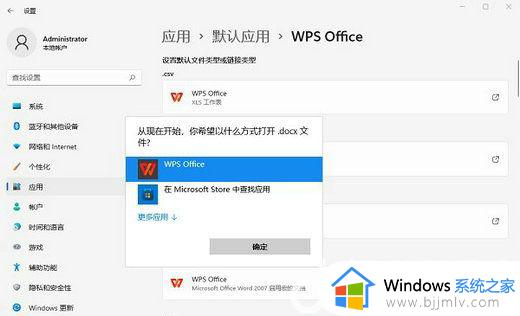
情况二:Office程序损坏
通常这种情况下,已经没办法使用原有的程序打开软件,需要重新安装Office,安装完成后,重新打开文档文件即可。
综上所述就是有关win11word文档的图标变成了白色修复方法了,有遇到相同问题的用户可参考本文中介绍的步骤来进行修复,希望能够对大家有所帮助。